문제 해결 - 「Chat」 프로그램 (Microsoft Teams)이 실행되지 않거나 「msteams.exe - Bad Image」 오류 메시지가 나타남
적용 제품: 노트북, 데스크탑, 올인원 PC, 게이밍 핸드헬드
「Chat」 애플리케이션 (Microsoft Teams)을 실행할 수 없거나 Windows 시스템에 진입할 때 msteams.exe 이미지 오류 메시지가 나타나는 경우, Microsoft Teams 파일의 불완전한 다운로드 때문일 수 있습니다 (Microsoft Teams 애플리케이션의 파일 크기가 0 바이트임). Microsoft Teams를 완전히 제거한 후 다시 다운로드하는 방법을 참조하십시오.
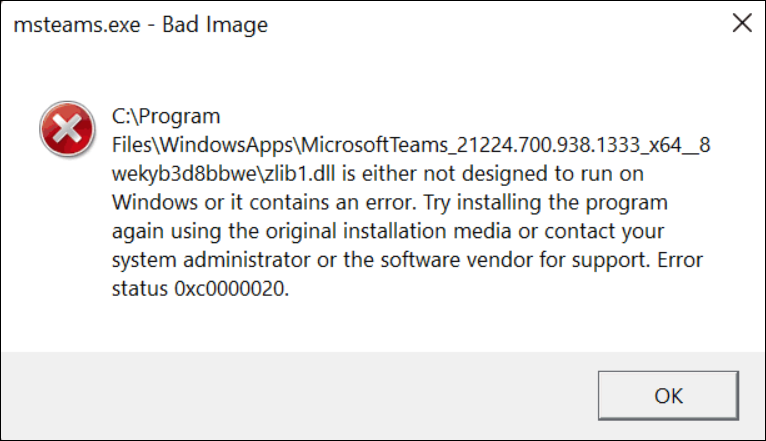
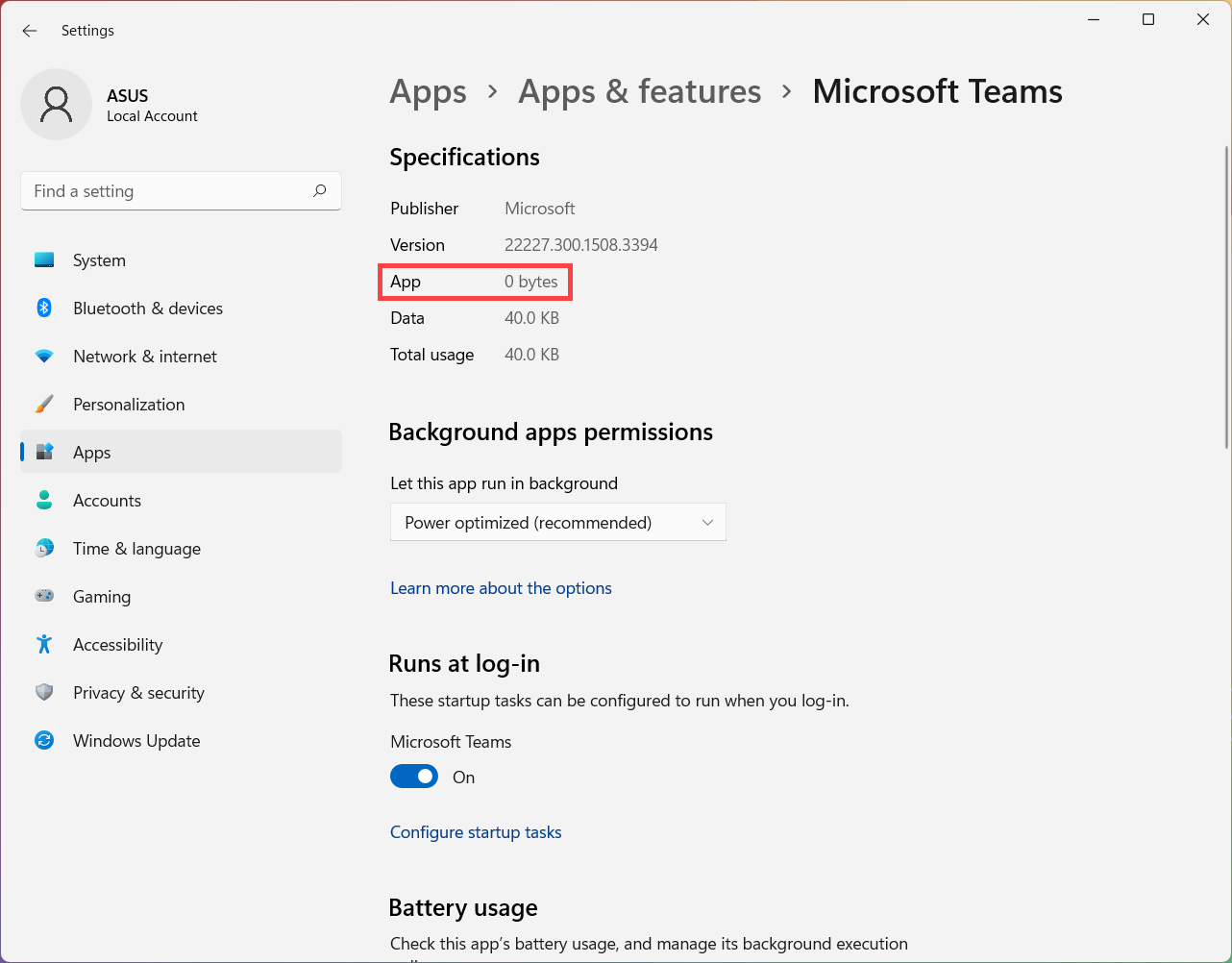
다음은 Microsoft Teams를 완전히 제거하는 두 가지 방법을 제공하며, 둘 중 하나를 선택하여 수행할 수 있습니다.
방법 1: Windows 명령 스크립트를 실행하여 Microsoft Teams를 완전히 제거
- 여기를 클릭하여 Microsoft Teams의 완전한 제거를 위한 Windows 명령 스크립트를 다운로드하십시오.
- 파일을 다운로드한 후, [RemoveTeams] 압축 파일을 마우스 오른쪽 버튼으로 클릭①한 다음, [Extract All]을 선택하십시오②.
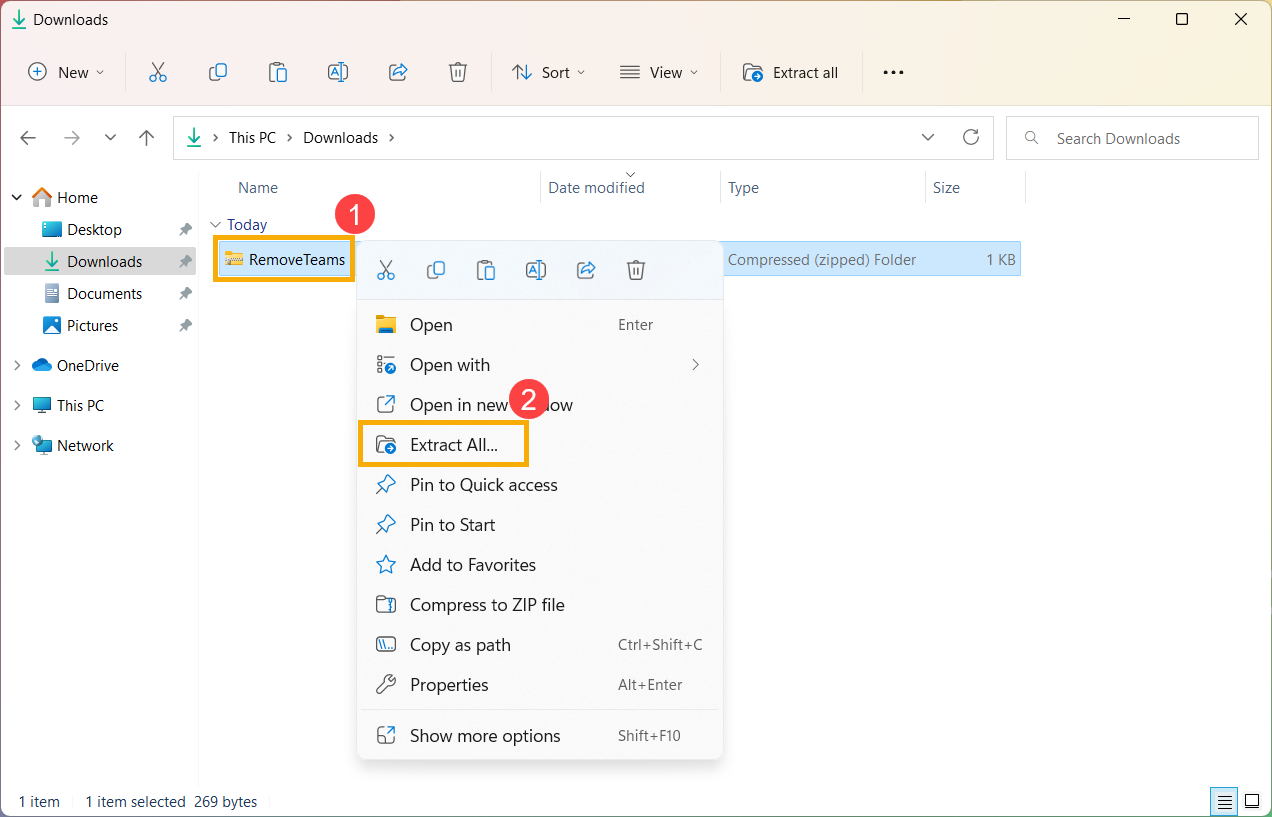
- [파일 추출]③를 선택하세요.
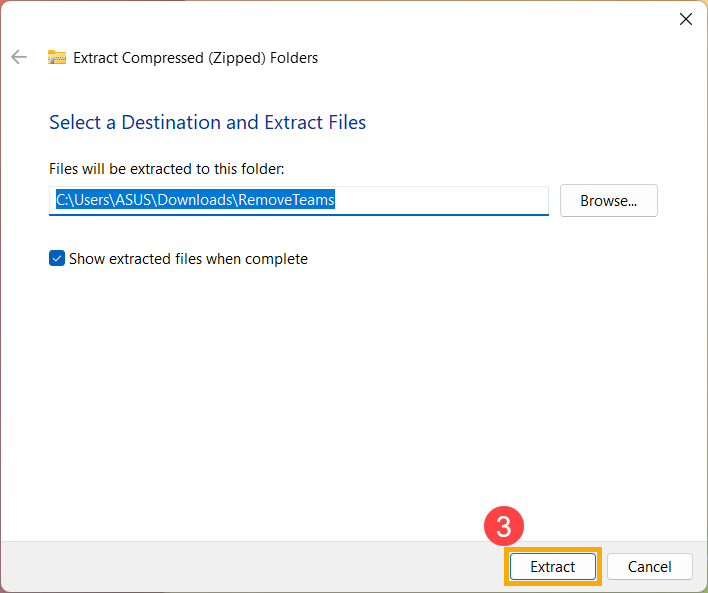
- 파일 추출이 완료되고 RemoveTeams 폴더에 들어간 후, [RemoveTeams] Windows Command Script④를 오른쪽 클릭한 다음, [관리자 권한으로 실행]⑤를 선택하세요.
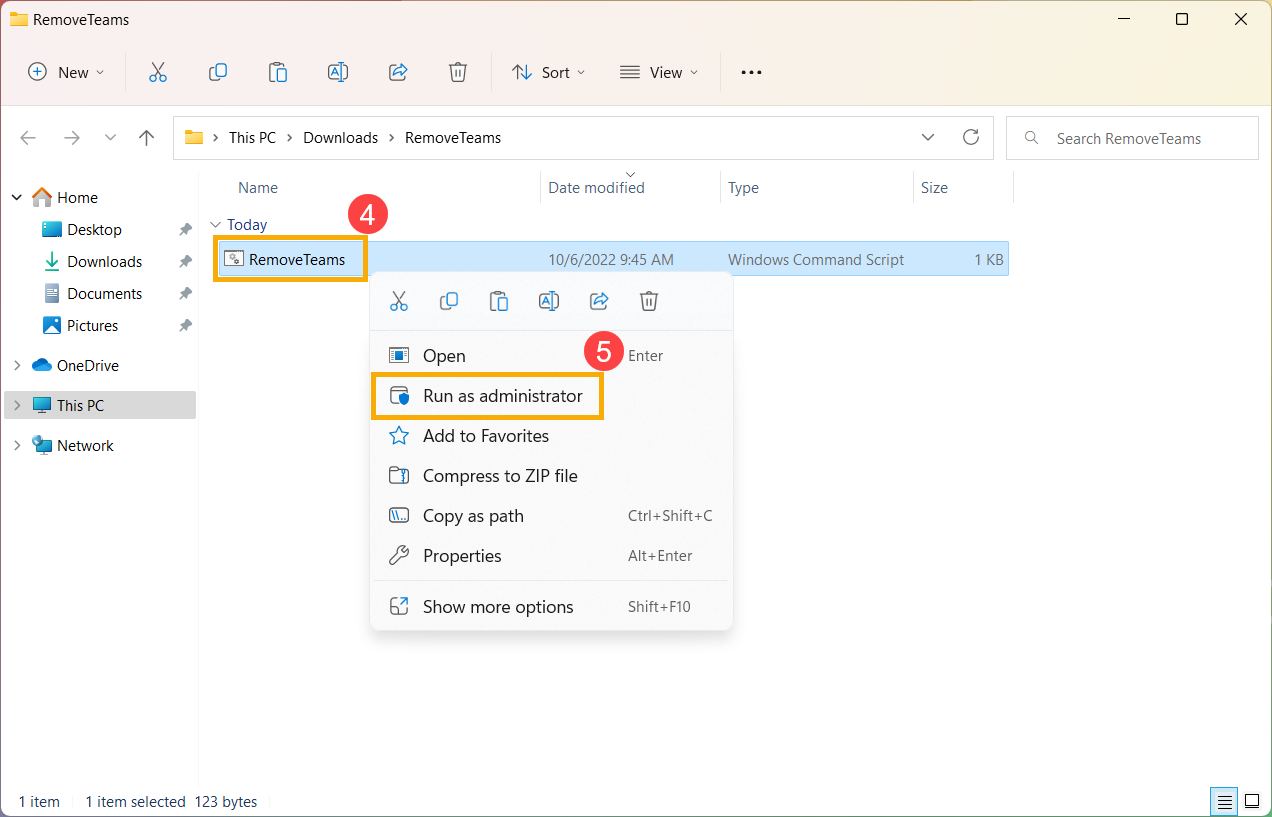
- Microsoft Teams가 제거 중입니다. 명령 프롬프트가 자동으로 닫히면 Microsoft Teams가 완전히 제거된 것입니다. 먼저 장치를 재부팅하십시오.
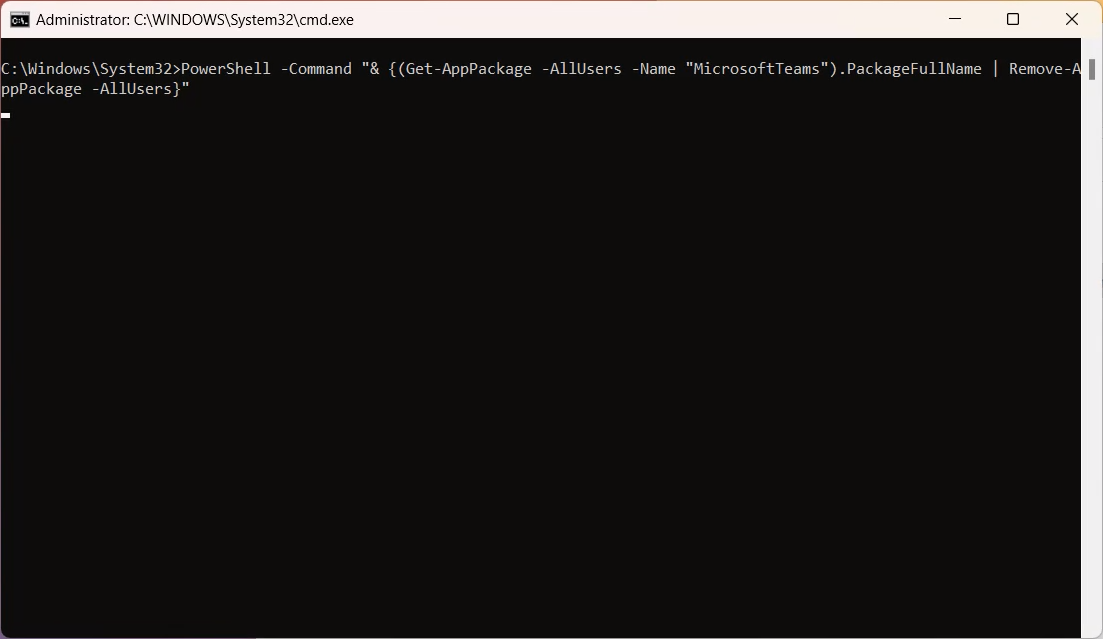
- Windows에 들어간 후, 작업 표시줄의 [채팅] 아이콘⑥을 클릭한 다음, [계속]⑦ 을 클릭하여 Microsoft Teams를 다시 다운로드하세요.
참고: 장치가 사용할 수 있는 네트워크 환경에 있는지 확인한 후, 온라인 설치 과정이므로 인터넷에 연결하세요.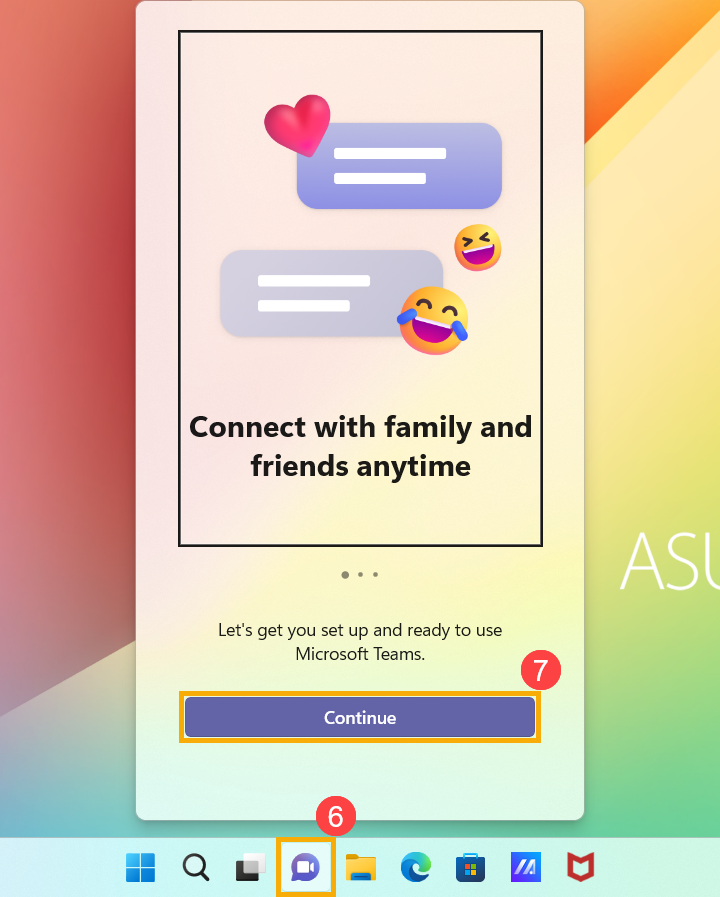
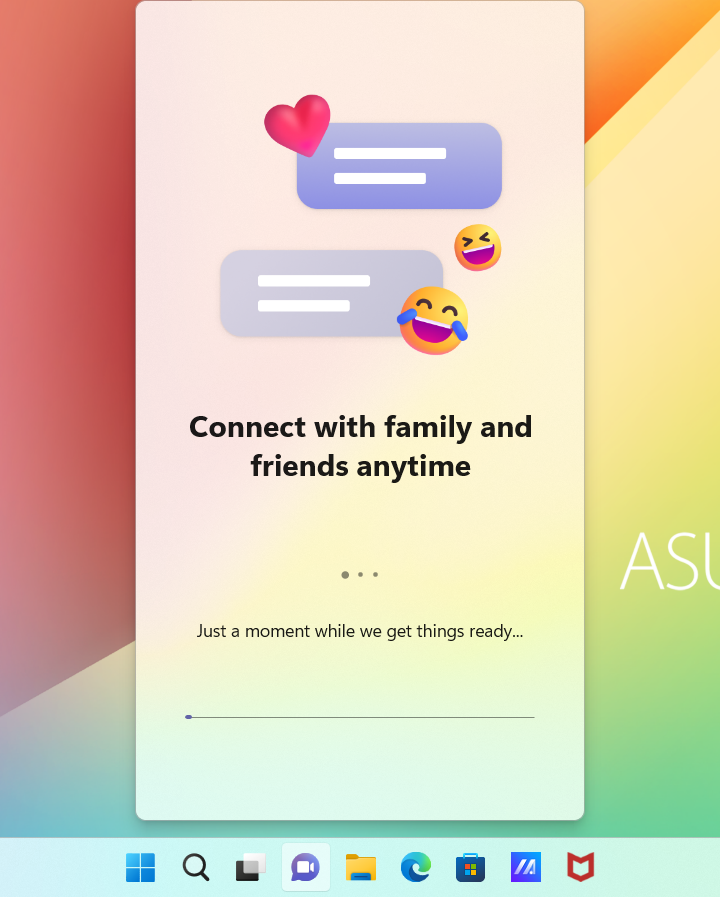
- Microsoft Teams 설치가 완료되었습니다. 정상적으로 사용할 수 있습니다.
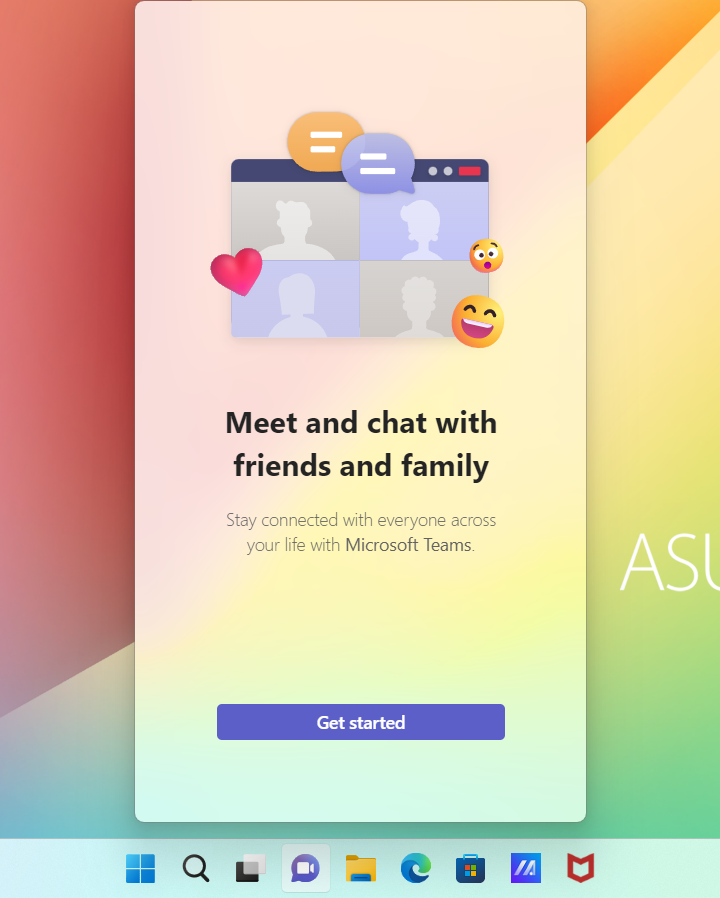
방법 2: 명령어를 입력하여 Microsoft Teams 완전히 제거하기
- Windows 검색창에 [Windows PowerShell]을 입력하고 검색합니다①, 그런 다음 [관리자 권한으로 실행]을 선택합니다②.
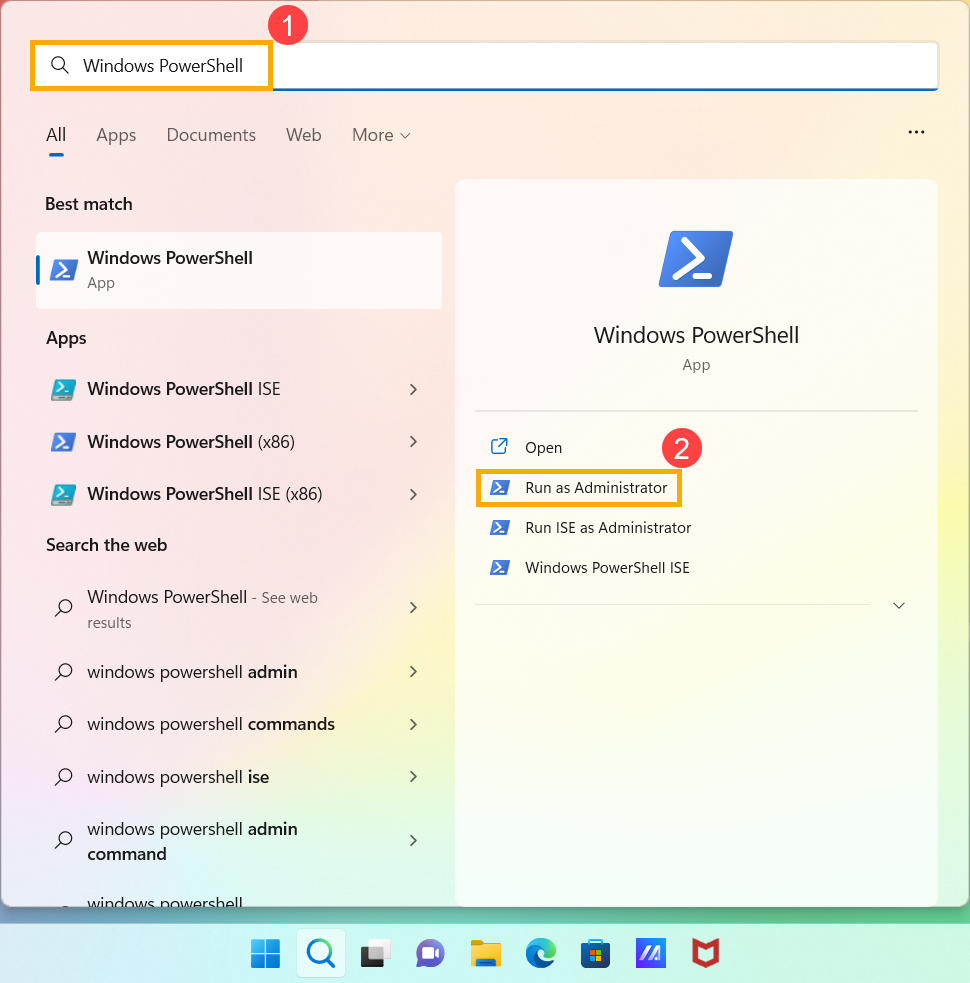
- 명령어 [(Get-AppPackage -AllUsers -Name "MicrosoftTeams").PackageFullName | Remove-AppPackage -AllUsers]을 입력하고③, 키보드의 Enter 키를 누릅니다.
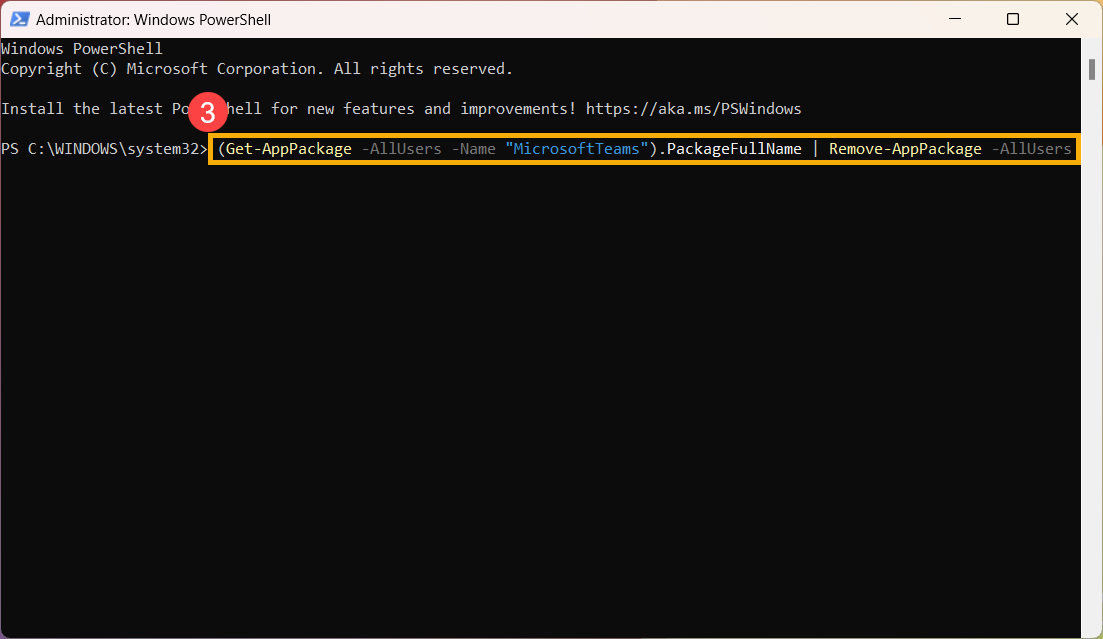
- 다음 명령줄이 나타나면 Microsoft Teams가 완전히 제거된 것입니다. 먼저 장치를 재시작하십시오.
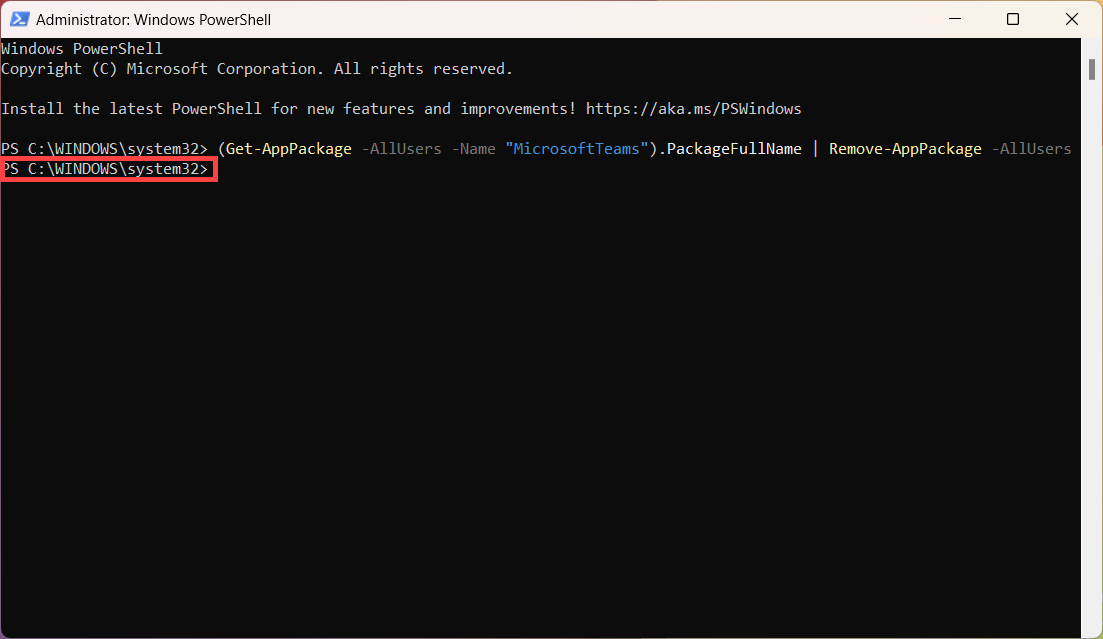
- Windows에 진입한 후, 작업 표시줄에서 [채팅] 아이콘을 클릭④한 다음 [계속]을 클릭⑤ 하여 Microsoft Teams를 다시 다운로드하십시오.
참고: 장치가 사용 가능한 네트워크 환경에 있는지 확인한 후 인터넷에 연결하십시오. 이는 온라인 설치 과정이기 때문입니다.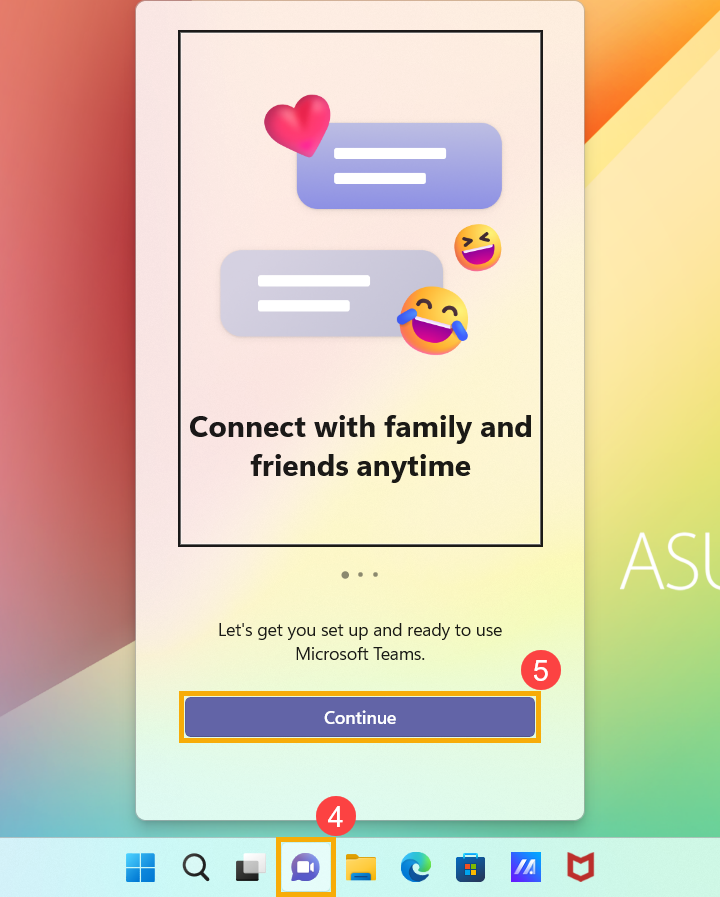
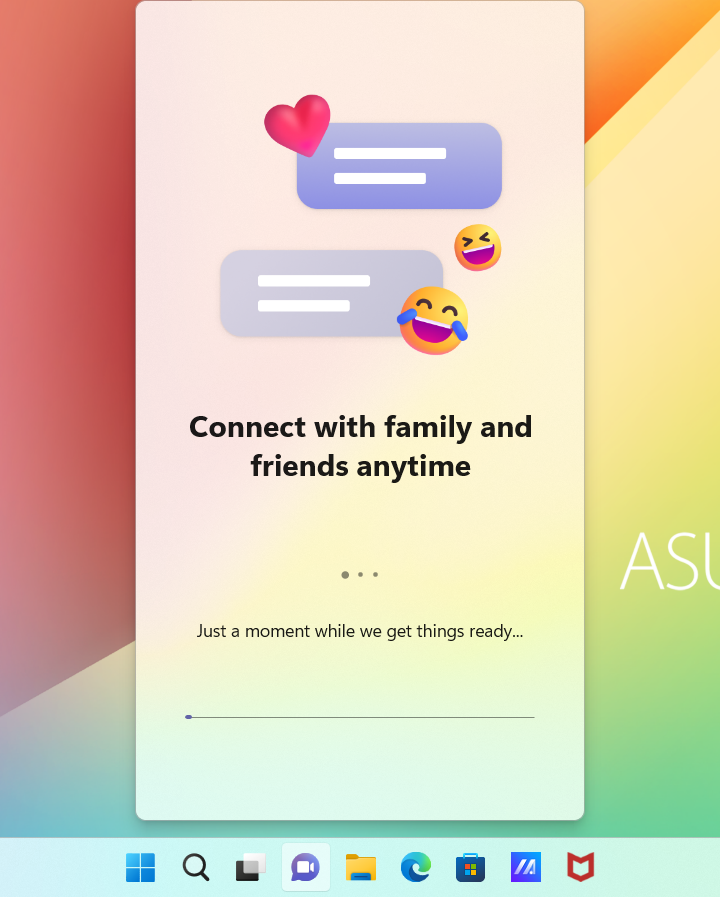
- Microsoft Teams 설치가 완료되면 정상적으로 사용할 수 있습니다.
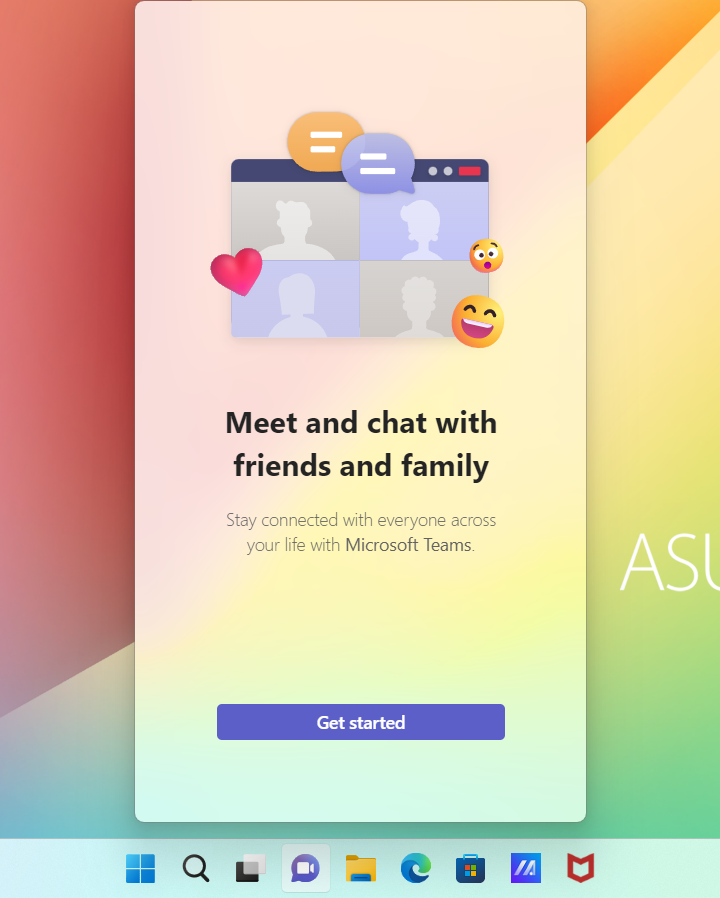
위 해결책과 정보로 문제가 해결되지 않은 경우, 추가 정보를 위해 ASUS 고객 서비스 센터에 문의하십시오.